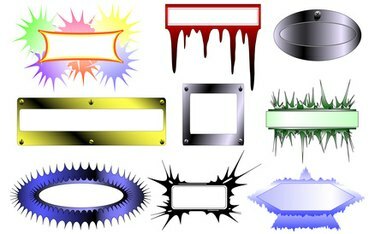
Спајање поште може вам помоћи да направите беџеве са именима.
Мицрософт Екцел је софтвер за табеларне прорачуне који можете да користите за праћење људи који присуствују састанку или конвенцији и требаће им беџ са именом. Међутим, мораћете да обједините пошту у Мицрософт Ворд-у да бисте одштампали те налепнице. Рутина спајања поште извлачи информације из Екцел-а и форматира ваше налепнице за вас. Све што треба да урадите је да купите налепнице, прикључите неколико виталних информација и одштампате налепнице.
Екцел 2003
Корак 1
Отворите Мицрософт Ворд.
Видео дана
Корак 2
Кликните на „Писма и поште“ у менију Алатке, а затим на „Чаробњак за спајање поште“.
Корак 3
Кликните на „Ознаке“ у 1. кораку чаробњака за спајање поште, а затим кликните на „Опције етикете“ у 2. кораку чаробњака за спајање поште. Изаберите величину налепница са именима са листе.
Корак 4
Кликните на „следеће“, затим кликните на „Користи постојећу листу“ и кликните на дугме „Прегледај“.
Корак 5
Пронађите своју Екцел датотеку, а затим кликните на „Отвори“.
Корак 6
Пронађите своју листу у пољу за избор табеле и кликните на њу. Означите поље „Први ред података садржи заглавља колона“, а затим кликните на „ОК“.
Корак 7
Погледајте ознаке речи са леве стране (у дијалогу Примаоци обједињавања поште), а затим кликните на било коју ознаку колона која се подудара. На пример, можда ћете видети подударање за „име“, па кликните на њега. Ваше основне ознаке су направљене.
Екцел 2007
Корак 1
Отворите Мицрософт Ворд. Празан документ ће се аутоматски отворити.
Корак 2
Кликните на картицу „Поштанске поруке“, а затим на дугме „Започни спајање поште“.
Корак 3
Кликните на „Чаробњак за спајање поште корак по корак“.
Корак 4
Кликните на радио дугме „Ознаке“, а затим притисните „Даље: почетни документ“.
Корак 5
Кликните на радио дугме „Почни од постојећег документа“, пронађите свој Екцел документ, а затим притисните „Даље“. Пратите упутства да изаберете величину етикете и штампач, притискајући „Даље“ сваки пут да бисте завршили процес.
Савет
Екцел подаци треба да буду на листи са ознакама колона које идентификују шта се налази у колони (на пример, имена). Ово вам помаже да лако подесите спајање поште.



